笔记本投屏后没有声音怎么解决 win10笔记本投影到显示器无声音的解决方法
更新时间:2023-11-22 08:50:08作者:xiaoliu
笔记本投屏后没有声音怎么解决,在如今数字化时代,笔记本电脑成为了我们生活中必不可少的工具之一,有时候当我们将笔记本投屏到显示器上时,却发现无法获得声音的输出。这个问题对于许多使用Win10系统的笔记本用户来说可能是非常困扰的。幸运的是针对笔记本投影到显示器无声音的问题,我们有一些解决方法可以尝试。下面将为大家介绍一些解决这一问题的有效方法。
方法如下:
1.首先进入计算机管理,设备管理器。
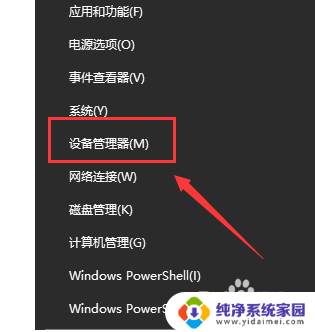
2.右键‘声音、视频和游戏控制器’→‘扫描检测硬件改动(A)’,看看是否驱动出了问题。
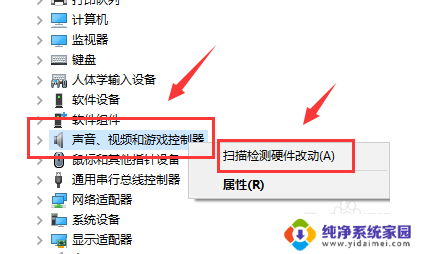
3.如果不行,可以右键‘英特尔(R)显示器音频’选择禁用,然后再次打开即可。
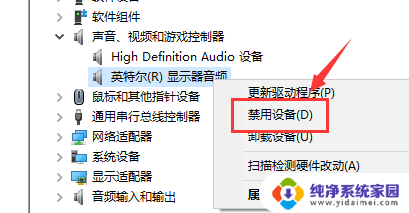
以上就是笔记本投屏后没有声音怎么解决的全部内容,有遇到这种情况的用户可以按照以上方法来解决,希望能帮助到大家。
笔记本投屏后没有声音怎么解决 win10笔记本投影到显示器无声音的解决方法相关教程
- 投影没有声音怎么调 Win10笔记本投影无法输出声音怎么解决
- 电脑投屏没声音怎么解决 win10笔记本投影连接后无声音的解决方法
- 电脑连接投影没有声音 win10笔记本投影投射后无声音的解决方法
- 笔记本电脑耳机没有声音怎么解决 win10笔记本电脑耳机插入后没有声音怎么处理
- 笔记本调耳机声音 win10电脑插耳机没有声音解决方法
- 耳机插到笔记本上没声音 Win10电脑插上耳机没声音怎么解决
- 笔记本没声音windows10系统 笔记本耳机插入后没有声音怎么解决
- 笔记本麦克风没有声音怎么设置 Win10笔记本麦克风无法录音解决方法
- 笔记本插上麦克风没声音 win10笔记本麦克风没声音的解决方法
- 笔记本电脑没有声音win10 笔记本电脑插耳机没有声音
- 怎么查询电脑的dns地址 Win10如何查看本机的DNS地址
- 电脑怎么更改文件存储位置 win10默认文件存储位置如何更改
- win10恢复保留个人文件是什么文件 Win10重置此电脑会删除其他盘的数据吗
- win10怎么设置两个用户 Win10 如何添加多个本地账户
- 显示器尺寸在哪里看 win10显示器尺寸查看方法
- 打开卸载的软件 如何打开win10程序和功能窗口